Ti sei mai perso un'email importante perché la tua casella di posta era piena di messaggi precedenti senza risposta? La maggior parte delle persone lo ha sperimentato e quasi tutti conoscono la distrazione di cinquanta e-mail non lette che richiedono la tua attenzione non appena apri la tua casella di posta al mattino.
Secondo gli studi, i lavoratori spendono fino a 28 per cento della loro settimana leggendo e rispondendo alle e-mail. È più di un quarto del tuo intero tempo al lavoro. Quanto altro potresti ottenere se non dovessi gestire una raffica costante di email?

Cos'è Inbox Zero?
Inbox Zero è un concetto sviluppato da Merlin Mann, un esperto di produttività. Sebbene la maggior parte delle persone interpreti lo "zero" nel nome per riferirsi al numero di e-mail di una persona, originariamente faceva riferimento a quanto tempo le persone trascorrono pensando alle e-mail. Se non hai email, passi quasi zero a pensarci.
Questo articolo ti spiegherà come ridurre al minimo il numero di email non lette nella tua casella di posta utilizzando gli strumenti a tua disposizione in Gmail , oltre a pratiche che puoi applicare alla tua giornata lavorativa che ti aiuteranno a domare lo sciame di e-mail che ricevi durante il giorno.
Nozioni di base sulla gestione della posta
Il primo passo per migliorare la produttività della posta elettronica è chiudere la posta in arrivo. Potrebbe sembrare controintuitivo, ma è meglio concedersi periodi di tempo prestabiliti per leggere e rispondere alle e-mail piuttosto che indirizzarle quando arrivano. La ricerca ha dimostrato che le scadenze, autoimposte o meno, migliorano l'efficienza e riduce il tempo dedicato a un progetto.
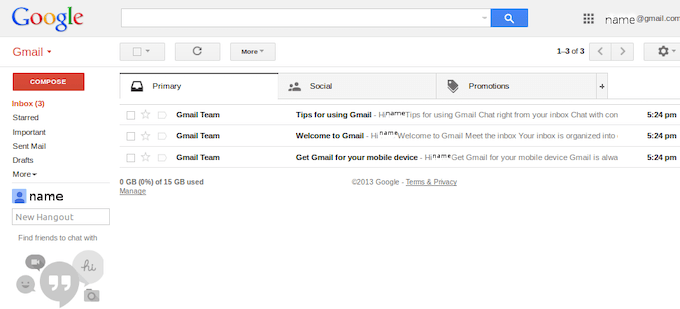
Metti da parte cinque minuti all'inizio di ogni ora, o forse venti minuti all'inizio e alla fine della giornata, per rispondere alle e-mail. Elimina tutti i messaggi di posta elettronica chiaramente spam. Se un'email richiede due minuti o meno per rispondere, rispondi prima.
Se un'email richiede più tempo per rispondere, spostala in una cartella appositamente designata.
Utilizzo di Gmail per raggiungere la Posta in arrivo zero
Gmail è il più client di posta elettronica utilizzato nel mondo, ma la maggior parte delle persone non si rende conto di quanto sia versatile la piattaforma. Gmail è pieno zeppo di strumenti e offre opzioni personalizzabili che ti danno un enorme controllo sul suo aspetto. Inbox Zero diventa molto più realizzabile quando sfrutti questi strumenti.
Usa stelle speciali
Tutti conoscono la possibilità di "aggiungere a Speciali" un'e-mail facendo clic sull'icona a forma di stella, ma sapevi che ci sono 12 diverse stelle che possono essere utilizzate? Fai clic su Impostazioni>Visualizza tutte le impostazioni>Generali, quindi scorri fino a visualizzare la sottosezione Stelle.

Ci sono diversi colori di stelle, ma ci sono anche icone come un punto esclamativo, una freccia di avanzamento veloce, un segno di spunta, un punto interrogativo e una i minuscola. Per impostazione predefinita, solo la stella principale è attiva, ma puoi fare clic e trascinare una qualsiasi delle icone nella sezione In usoper attivarle.
In Gmail verrà visualizzato un solo simbolo. Fare clic più volte per scorrere tutte le diverse stelle selezionate. Scegli almeno quattro simboli: la stella standard, la stella rossa, la i minuscola e il segno di spunta verde.
Imposta più caselle di posta in arrivo e filtri
Potresti già avere familiarità con molte delle schede disponibili in Gmail: Promozioni, Personale, Social, ecc. Passa a Impostazioni>Posta in arrivoe accanto a Tipo di posta in arrivofai clic sulla casella a discesa e seleziona Più caselle di posta in arrivo
Viene visualizzata una nuova sezione denominata Più sezioni della Posta in arrivo.Puoi nominare fino a cinque sezioni personalizzate da visualizzare accanto alla Posta in arrivo principale, sebbene due siano compilate per impostazione predefinita. Una sezione è per le email speciali, mentre l'altra è per le bozze. Queste sezioni sono designate dalle loro query di ricerca, quindi dovrai imparare come viene chiamata ciascuna delle stelle speciali per mettere da parte le sezioni per loro.
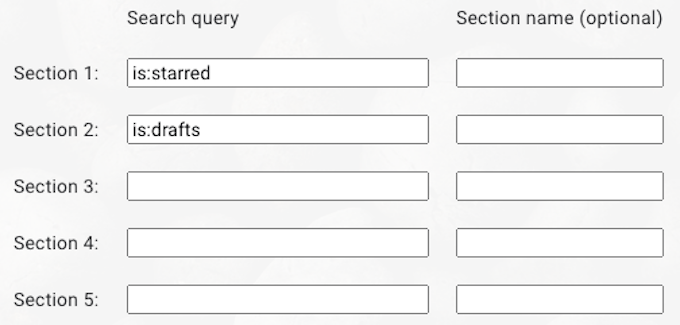
Questi sono i nomi di ogni stella :
Il campo della query di ricerca riconosce diversi operatori, quindi puoi utilizzare i comandi OR / AND per includere più stelle nella stessa sezione. Accanto al campo Query di ricercasi trova il campo Nome sezione. Inserisci qui il nome specifico che desideri venga chiamato il campo.
Per ottenere Inbox Zero, è meglio impostare alcune sezioni specifiche:
Puoi scegliere di impostare una quinta sezione in base alle tue esigenze , ma questi quattro gestiranno le attività più elementari.
Raggiungere la Posta in arrivo zero
Ora che hai modificato le impostazioni di Gmail, è il momento di mettere tutto in azione. Per prima cosa, imposta i filtri. Immettere quanto segue:
Quando ricevi un'e-mail, la prima cosa da fare è decidere se richiede una risposta o se è necessario eliminarla. Se l'email è spam o semplicemente non garantisce una risposta, eliminala immediatamente o archiviala.
Se l'email richiede una risposta e richiederà meno di due minuti, rispondi. Se hai bisogno di più di due minuti, fai clic una volta sull'icona Stella. Se l'email è urgente e dovrebbe essere la prossima cosa a cui rispondi, fai clic sull'icona due volte per contrassegnarla con una stella rossa.
Dopo aver risposto a un'email, se sei in attesa di una risposta, fai clic tre volte sull'icona Stellaper designarla come "In attesa di risposta". Se ricevi un'email che è gestita meglio da qualcun altro, inoltrala alla persona appropriata e fai clic sull'icona Stellaquattro volte per contrassegnarla come "Delegata".

Scegli quando vuoi rispondere alla tua email e concentrati sul lavoro solo entro quei tempi. Dando a te stesso scadenze e stabilendo periodi per gestire la posta elettronica, riduci la quantità di tempo che trascorri nella tua casella di posta in modo da poterti concentrare su attività più importanti. Se scegli di affrontarlo all'inizio dell'ora, concentrati prima sulla risposta a eventuali e-mail urgenti, quindi gestisci il resto da lì.
Mettendo in pratica questi metodi, potrai presto ottenere il controllo totale della tua casella di posta. Se è già un casino, dedica mezz'ora al giorno per ordinare le e-mail che hai già e determinare se sono importanti o meno. Rispondi a coloro che ne hanno bisogno, elimina quelli che non lo hanno.
Potrebbe volerci un po 'di tempo, ma filtri, caselle di posta designate e altri strumenti ti aiuteranno a raggiungere Inbox Zero e scoprirai quali tecniche ti aiutano a rimanere lì.